图文详解win10系统服务器提示错误代码0x10001004cf的步骤
发布日期:2019-10-24 作者:雨林木风来源于:http://www.1swg.com
你是否遇到过win10系统服务器提示错误代码0x800704cf的问题。那么出现win10系统服务器提示错误代码0x800704cf的问题该怎么解决呢?很多对电脑不太熟悉的小伙伴不知道win10系统服务器提示错误代码0x800704cf到底该如何解决?其实只需要 1.首先找到桌面的计算机图标并右键点击,在出现的下滑菜单中,选择管理选项。 2.接着在打开的计算机管理窗口中选择“设备管理器”,然后在设备管理器中,点击查看,然后选择“显示隐藏的设备”选项。就可以了。下面小编就给小伙伴们分享一下win10系统服务器提示错误代码0x800704cf的详细步骤:
1.首先找到桌面的计算机图标并右键点击,在出现的下滑菜单中,选择管理选项。
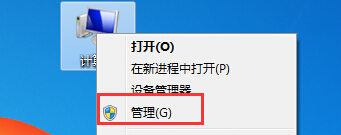
2.接着在打开的计算机管理窗口中选择“设备管理器”,然后在设备管理器中,点击查看,然后选择“显示隐藏的设备”选项。
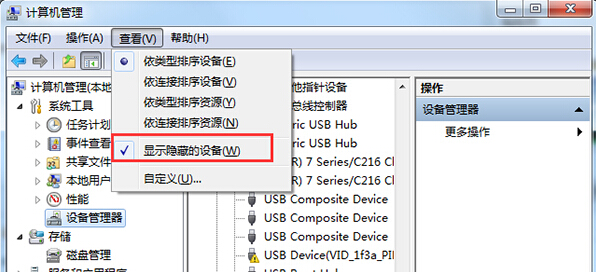
3.最后点击“网络适配器”选项,然后就会在窗口中看到很多的Microsoft 6to4 Adapter # (数字),这些文件是没有用处的,我们要将这些选项全部删除掉,删除之后重启下系统就可以了。
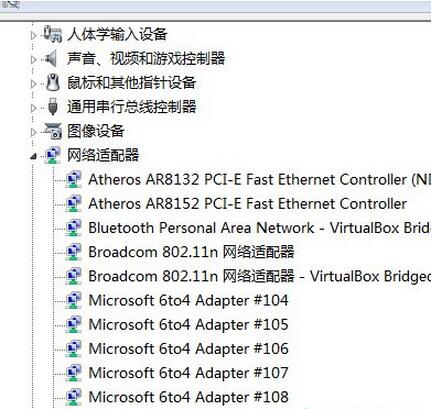
栏目专题推荐
系统下载推荐
-
 1
1电脑公司Windows10 32位 体验装机版 2020.06
发布日期:2020-05-09人气:16
-
 2
2电脑公司Windows10 64位 可靠装机版 2020.08
发布日期:2020-07-13人气:12
-
 3
3雨林木风Windows xp 纯净装机版 2021.05
发布日期:2021-04-14人气:2087
-
 4
4番茄花园Windows7 官网装机版64位 2020.12
发布日期:2020-12-03人气:0
-
 5
5雨林木风 Win10 64位 热门装机版 2019.12
发布日期:2019-11-19人气:113
-
 6
6系统之家Windows xp 热门装机版 2020.05
发布日期:2020-05-07人气:586
教程资讯推荐
-
 1
1win10/win10系统无法设置屏幕保护模式问题的处理方法
发布日期:2019-05-31人气:1736
-
 2
2在win10电脑上配置开启指纹识别功能的全能步骤
发布日期:2014-12-19人气:3573
-
 3
3win10系统认证过期如何办|win10系统认证过期的处理办法
发布日期:2015-03-13人气:6292
-
 4
4win10系统 svn服务器就如何安装的?
发布日期:2019-02-11人气:5159
-
 5
5绿茶设置win10系统开启远程桌面连接教程的步骤
发布日期:2019-10-13人气:1133
-
 6
6如何关上win10电脑火狐浏览器javascript介绍
发布日期:2013-04-13人气:719